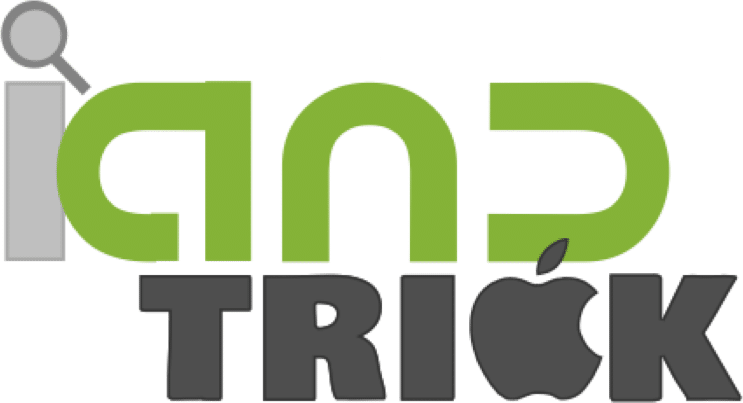ทุกวันนี้ต้องยอมรับเลยทุกคนสามารถเข้าถึงอินเทอร์เน็ตได้ง่าย นี่จึงเป็นสาเหตุทำให้บริการสตรีมมิ่งกำลังได้รับความนิยมจากผู้คนทั่วโลกเป็นอย่างมาก โดยเฉพาะแอพ TWITCH แพลตฟอร์มสตรีมมิ่งออนไลน์ฟรีที่มีจำนวนผู้ใช้งานมากที่สุด ช่วยทำให้ผู้คนจากทั่วโลกสามารถรับชมการสตรีมมิ่งสดผ่านอินเทอร์เน็ตหรือแอพได้ ปัจจุบันมีนักสตรีมเมอร์หลายคนได้รับความสนใจและประสบความสำเร็จจากการสตรีมการเล่นวิดีโอเกมยอดนิยมบน TWITCH ไม่เพียงเท่านั้น TWITCH ยังเปิดโอกาสให้คุณสามารถสตรีมการเล่นเกม XBOX ONE ได้อย่างง่ายดาย โดยคุณสามารถดาวน์โหลดแอพ TWITCH ใน XBOX STORE ได้ ซึ่งในบทความนี้เราจะพาคุณมาเรียนรู้เกี่ยวกับวิธีสตรีมการเล่นเกม XBOX ONE บนแอพ TWITCH ที่ถูกต้อง
TWITCH คืออะไร?

อย่างที่หลายคนทราบกันดี TWITCH คือ แพลตฟอร์มถ่ายทอดสดการเล่นเกมและการแข่งขัน E-SPORTS ที่กำลังได้รับความนิยมในหมู่วัยรุ่นทั่วโลกเป็นอย่างมาก ไม่เพียงเท่านั้น TWITCH ยังเป็นแพลตฟอร์มสำหรับการสตรีมวิดีโอสด ตั้งแต่การทำอาหาร การเล่นดนตรี และการพูดคุยถาม&ตอบ แต่อย่างไรก็ตาม การสตรีมการเล่นเกมก็ถือเป็นความสำคัญหลักของ TWITCH สำหรับคนทั่วไปหรือนักสตรีมเมอร์ที่มี XBOX ONE คุณสามารถสตรีมการเล่นเกม XBOX ONE บน TWITCH ได้ง่าย ๆ โดยทำตามวิธีการด้านล่างนี้
ดาวน์โหลด TWITCH และเปิดการใช้งาน XBOX
ก่อนที่คุณจะเริ่มสตรีมไปยัง TWITCH คุณจะต้องดาวน์โหลดแอพ TWITCH บน XBOX ONE ของคุณเสียก่อน โดยมีขั้นตอน ดังนี้
- ไปที่แดชบอร์ดของ XBOX ONE แล้วใช้คอนโทรลเลอร์เพื่อไปยัง แท็บ MICROSOFT STORE ทางด้านซ้ายของหน้าจอ
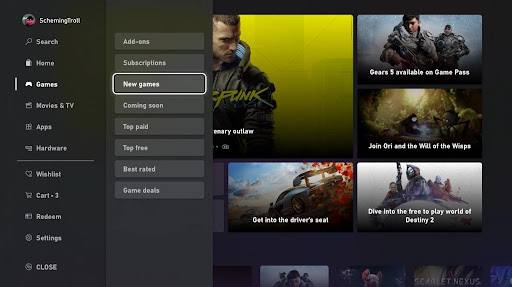
- ไปที่แถบที่มีข้อความ SEARCH จากนั้นกดปุ่ม A บนคอนโทรลเลอร์ของคุณ
- ใช้คอนโทรลเลอร์พิมพ์ “TWITCH” รอสักครู่แอพ TWITCH จะปรากฏขึ้นบนหน้าจอ จากนั้นเลือกแอพTWITCH แล้วกดปุ่ม A บนคอนโทรลเลอร์ของคุณ
- เลือก GET แล้วกดปุ่ม A อีกครั้ง แอพ TWITCH จะเริ่มทำการติดตั้งโดยอัตโนมัติ
ปรับการตั้งค่าสำหรับการสตรีมมิ่ง
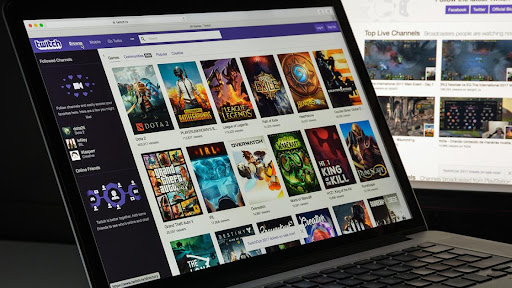
หลังจากที่คุณได้ทำการดาวน์โหลดแอพ TWITCH เรียบร้อยแล้ว คุณจะต้องทำการปรับการตั้งค่าการสตรีมของคุณ โดยมีขั้นตอน ดังนี้
- เปิดแอพ TWITCH แล้วเลือก SIGN IN ที่เมนูด้านบน ป้อนข้อมูลการเข้าสู่ระบบสำหรับบัญชี TWITCH ที่คุณต้องการสตรีม
- คุณจะได้รับรหัส 8 หลักที่คุณต้องป้อนเพื่อเชื่อมโยงคอนโซล XBOX ONE กับบัญชี TWITCH ไปที่ LOGIN และป้อนรหัสเพื่อเปิดใช้งานคอนโซลของคุณ
- กดปุ่ม XBOX บนคอนโทรลเลอร์ของคุณ และไปที่แท็บ PROFILE & SYSTEM ทางด้านขวา แล้วเลื่อนลงและเลือก SETTINGS
- จากนั้นเลือก ACCOUNT แล้วเลือก PRIVACY & ONLINE SAFETY
- เลือก XBOX PRIVACY
- เลือก VIEW DETAILS & CUSTOMIZE
- เลือก ONLINE STATUS AND HISTORY
- ไปที่ OTHERS CAN SEE IF YOU’RE ONLINE ตรวจสอบให้แน่ใจว่าได้เลือก EVERYBODY แล้วหรือไม่?
- กดปุ่ม B เพื่อย้อนกลับ จากนั้นเลือก GAME CONTENT
- เลื่อนไปทางขวาจนกว่าคุณจะเห็นแท็บ LIVE STREAM GAMEPLAY และตรวจดูให้แน่ใจว่าได้เลือก ALLOW ไว้แล้ว
- เลื่อนไปทางขวาอีกครั้งและตรวจดูให้แน่ใจว่าคุณได้เลือก ALLOW ใน YOU CAN SHARE CONTENT MADE USING KINECT OR ANOTHER CAMERA แล้วหรือไม่
เริ่มถ่ายทอดสดการเล่นเกม XBOX ONE ของคุณ

หลังจากที่คุณได้ทำการตั้งค่าสตรีมของ XBOX ONE ตามลำดับแล้ว ให้เสียบเว็บแคม USB เข้ากับคอนโซลของคุณ เพื่อทำการเริ่มต้นสตรีมเกม XBOX ONE โดยมีขั้นตอน ดังนี้
- กลับไปที่แอป TWITCH เลือก BROADCAST ที่เมนูด้านบน
- ด้านขวาของการตั้งค่าการออกอากาศของ TWITCH คุณสามารถปรับเปลี่ยนตัวเลือกต่าง ๆ ได้ เช่น ตำแหน่งกล้องไมโครโฟน และ ความละเอียดในการสตรีม
- ด้านซ้ายของการตั้งค่าการออกอากาศของ TWITCH ให้ป้อนชื่อ (ป้ายกำกับ) สำหรับการสตรีมของคุณในช่องและเลือก START STREAMING หรือ เริ่มการสตรีม
- เปิดเกมที่คุณต้องการสตรีม เมื่อคุณเริ่มเล่นเกม TWITCH ก็จะเริ่มถ่าย ทอดสดการเล่นเกมของคุณไปยังผู้ชมโดยอัตโนมัติ